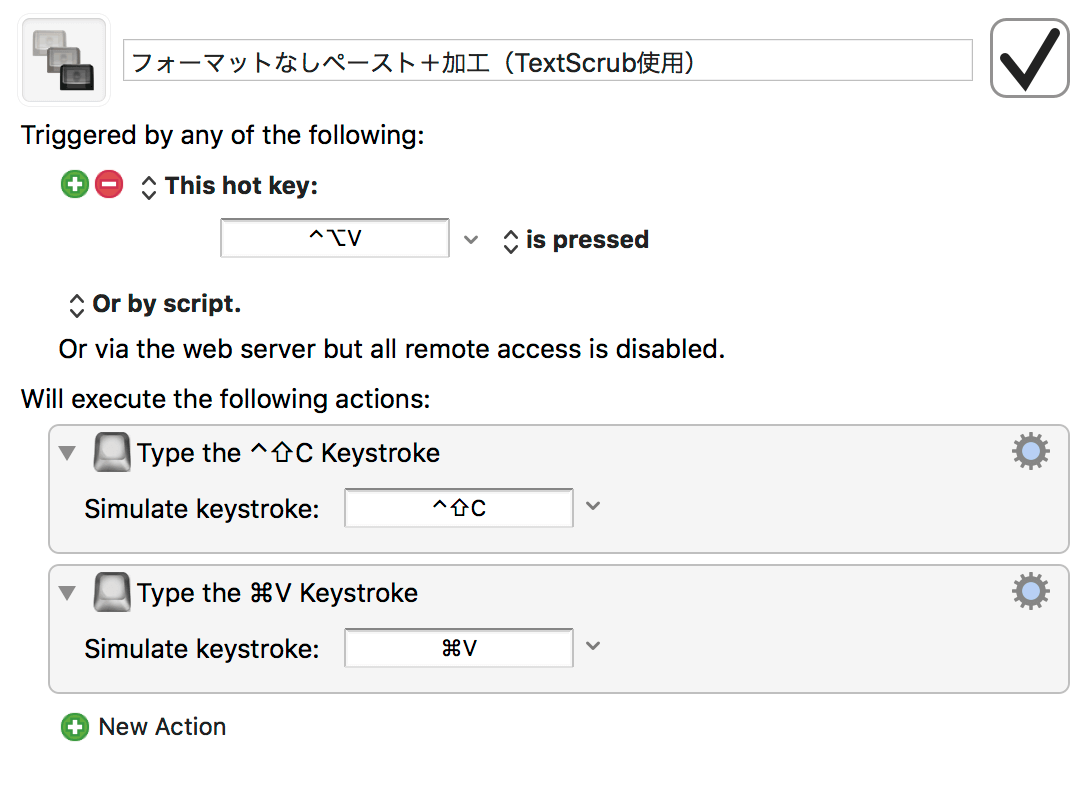TextScrubで行うテキストのクリーニング(原稿整理)
「改行を消す」「全角を半角に統一する」などの原稿整理には、主にJedit Xを用いています。
TextScrub
Jedit Xと並んでよく使っているのがTextScrubです。有償(360円)のユーティリティでMac App Storeから入手。
- プレーンテキストとしてペースト
- スペースや空行などのクリーニング
- スペル修正
プレーンテキストとしてペースト
まず、基本機能としてプレーンテキストにする機能があるので、IllustratorでIllustratorでテキストを扱う際に重宝します。
スペースや空行などのクリーニング
加えて、次のようなオプションが用意されていますので、Webサイトのコンテンツを原稿として流用する場合に役立ちます。
- Normalize whitespaces:複数のスペースをひとつに
- Remove empty lines:空行を削除
- Remove bullet points:箇条書きの「・」を削除
ul/liをテキストでペーストするとスペースが4つ入りますが、それも消せます。
スペル修正
また、Sou-Lablogで紹介されているように、単語のスペル修正などの表記統一に使うこともできます。
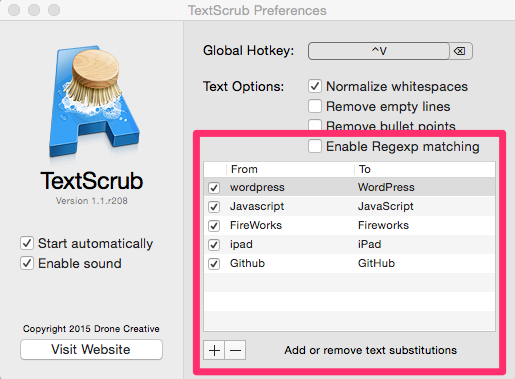
(画像もSou-Lablogからお借りしました)
じっくりとリストを構築すれば、かなり便利ですが、このリストを書き出したり、バックアップする機能はないので、Jedit Xの「複数一括置換」にお世話になるのがよさそうです。
最近の使い方
メールにてやりとりする際、時間や電話番号、住所などに全角を使う方がいますが、たとえば、
12月9日(金)13:30~15:00
を
12月9日(金)13:30-15:00
とする変換にTextScrubを用いています。そのほか、次のような設定を行っています。
- 全角数字を半角数字に(1つずつ設定)
- :(全角)を:(半角)に
- 全角の〜を-に(欧文フォントを使いたいので)
- 全角の-を-に
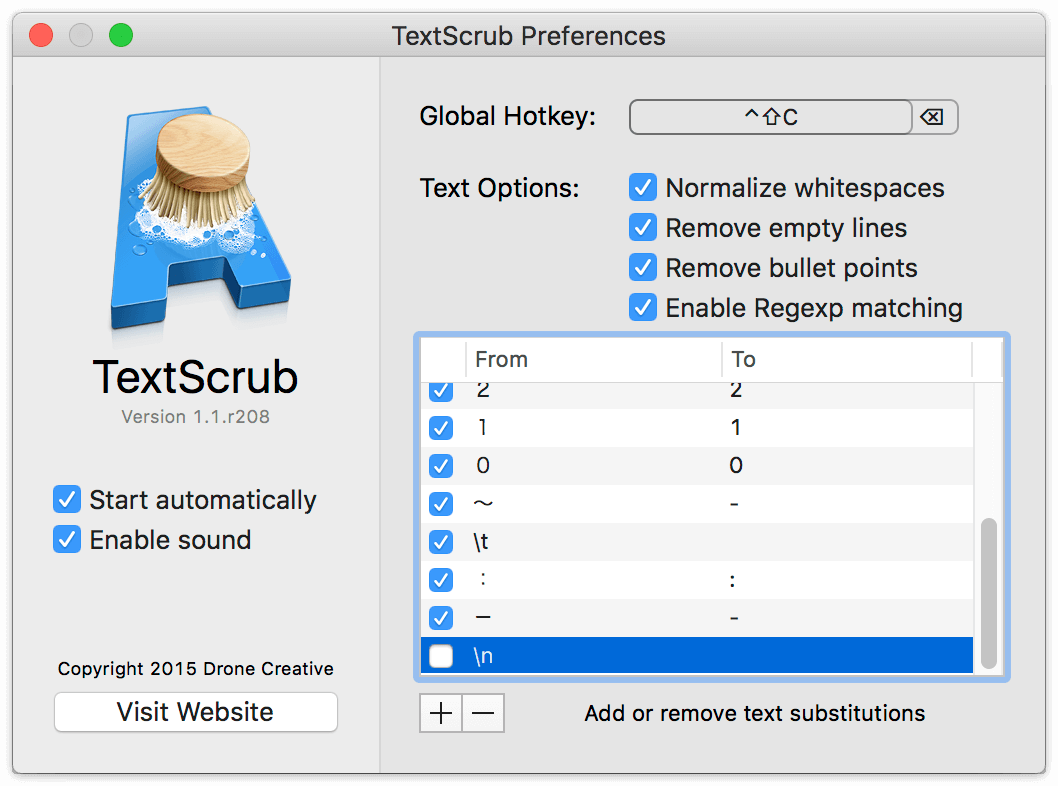
正規表現
[Enable Regexp matching]をオンにすることで正規表現が使えます。
- 「From:\t、To:」と設定することで、Excelからのペーストの際に、タブコードを消すことができます。
- 「From:\n、To:」と設定すれば、改行が削除されます。Acrobatからテキストを持ってくるなどの際に重宝します。こちらは使うときだけオンにしています。
Keyboard Maestroとの組み合わせ
TextScrubを実行してからペーストだと2ステップになるため、これを1キーストロークで行えるように、Keyboard Maestroにてマクロを組んでいます。